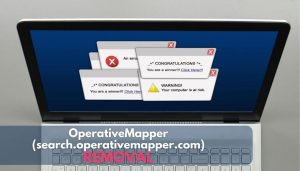Qu'est-ce qu'OperativeMapper?
Selon les dernières informations partagées par les chercheurs en sécurité, OperativeMapper est une application qui fonctionne comme un pirate de navigateur. automatique, on pourrait dire que c'est une application potentiellement indésirable (PUA). Un trait typique de tous les PUA est leur processus de téléchargement et de configuration. Il a tendance à se produire sans le savoir.
Le pirate de l'air OperativeMapper pourrait affecter les navigateurs installés sur macOS ainsi que sur les systèmes Windows. En tant que pirate de l'air, cela pourrait définir un moteur de recherche peu fiable comme page d'accueil, nouvelle page de l'onglet, et recherche par défaut moteur. Le moteur de recherche lié à ce pirate de l'air pourrait être trouvé sur le domaine search.operativemapper.com.
A noter que les services proposés par les pirates de navigateur ne sont pas fiables et cachent certains risques. L'application peut être la raison pour laquelle votre navigateur concerné affiche des publicités intrusives et redirige les sessions en ligne vers des sites malveillants.
La suppression de OperativeMapper (search.operativemapper.com) à partir de votre navigateur est une étape qui vous aidera à empêcher votre système de rester vulnérable à d'autres attaques de logiciels malveillants. Vous garderez également vos données privées non exposées.

Résumé de l'OperativeMapper
| Nom | OperativeMapper également connu sous le nom de search.operativemapper.com |
| Type | Pirate de navigateur / PUP |
| brève description | Vise à modifier les paramètres du navigateur afin de l'utiliser à mauvais escient pour la publicité intrusive et la collecte de données. Peut provoquer des redirections du navigateur vers des sites dangereux. |
| Symptômes | Votre navigateur Web commence à afficher différents types d'annonces en ligne. En conséquence, votre PC est ralenti. Sa sécurité globale est également abaissée. |
| méthodes de distribution | Téléchargements groupés. pages Web qui peuvent l'annoncer. |
| Detection Tool |
Voir si votre système a été affecté par des logiciels malveillants
Télécharger
Malware Removal Tool
|
OperativeMapper – Est-ce un virus?
OperativeMapper est un programme classé comme pirate de navigateur. Encore, certains utilisateurs de macOS qui assistent à des redirections vers search.operativemapper.com le considérer comme un virus Mac.
L'objectif d'applications comme OperativeMapper est d'obtenir un accès imperceptible aux systèmes informatiques, puis de modifier les paramètres qui affectent les navigateurs installés. Les applications similaires à ce pirate de l'air sont:
Principalement, l'impact de telles applications vise à permettre à leurs opérateurs de lancer des campagnes publicitaires louches. Ce, à son tour, leur générera du profit.
Les publicités affichées par OperativeMapper masquent le risque potentiel d'ouvrir de faux sites présentant des offres dangereuses. Il se peut que vous voyiez une page qui encourage l'installation d'une application malveillante ou une autre page qui affiche de fausses informations pour voler des informations d'identification sensibles.
En savoir plus sur Search.operativemapper.com
Ce domaine inconnu sert à la réalisation des objectifs du pirate de l'air OperativeMapper. Une fois que le pirate de l'air modifie les principaux paramètres du navigateur, les navigateurs concernés commencent à rediriger toutes les recherches vers ou via le service de recherche indésirable Search.operativemapper.com.
Notez que l'un des objectifs du pirate de navigateur pourrait être la collecte de données. Divers détails peuvent être récoltés après que certains trackers soient déposés sur le système. La liste peut inclure:
- Rechercher des questions.
- La page Web de votre navigateur Web.
- type de système d'exploitation.
- Liens visités et sites web.
- Le nom de domaine du fournisseur actuel de services Internet (ISP).
- Parcourir les enquêtes sur les pages Web visitées.
- Trier d'utilisation de navigateur.
- Zone géographique.
- Adresse IP.
Pour supprimer ce site et programme indésirables du navigateur concerné, vous devez désinstaller le pirate de navigateur du système. Découvrez toutes les étapes nécessaires ci-dessous.

Comment se débarrasser de OperativeMapper
Afin de supprimer le pirate de navigateur OperativeMapper (search.operativemapper.com) vous devez passer par quelques étapes. Le guide ci-dessous propose des stratégies de suppression manuelle et automatique. Afin de supprimer totalement les fichiers mis en place par ces PPI, vous devez effectuer toutes les étapes. La suppression manuelle peut être une procédure difficile qui nécessite des compétences informatiques pointues. Si vous ne vous sentez pas vraiment à l'aise avec les instructions du manuel, utiliser la partie automatique du guide de déplacement.
Étapes de préparation avant le retrait:
Avant de commencer à suivre les étapes ci-dessous, noter que vous devez d'abord faire les préparations suivantes:
- Sauvegardez vos fichiers au cas où le pire se produit.
- Assurez-vous d'avoir un appareil avec ces instructions sur standy.
- Armez-vous de patience.
- 1. Rechercher les logiciels malveillants sur Mac
- 2. Désinstaller les applications à risque
- 3. Nettoyez vos navigateurs
Étape 1: Scan for and remove OperativeMapper files from your Mac
Lorsque vous rencontrez des problèmes sur votre Mac en raison de scripts et de programmes indésirables tels que OperativeMapper, la méthode recommandée pour éliminer la menace est à l'aide d'un programme anti-malware. SpyHunter pour Mac propose des fonctionnalités de sécurité avancées ainsi que d'autres modules qui amélioreront la sécurité de votre Mac et le protégeront à l'avenir.

Guide de suppression rapide et facile des logiciels malveillants Mac
Étape bonus: Comment rendre votre Mac plus rapide?
Les machines Mac maintiennent probablement le système d'exploitation le plus rapide du marché. Encore, Les Mac deviennent parfois lents et lents. Le guide vidéo ci-dessous examine tous les problèmes possibles qui peuvent rendre votre Mac plus lent que d'habitude ainsi que toutes les étapes qui peuvent vous aider à accélérer votre Mac.
Étape 2: Uninstall OperativeMapper and remove related files and objects
1. Appuyez sur la ⇧ + ⌘ + U touches pour ouvrir les utilitaires. Une autre façon est de cliquer sur « Go » puis de cliquer sur « Utilitaires », comme l'image ci-dessous montre:

2. Trouvez Activity Monitor et double-cliquez dessus:

3. Dans le regard de moniteur d'activité pour tous les processus suspects, appartenant ou lié à OperativeMapper:


4. Cliquez sur le "Aller" nouveau sur le bouton, mais cette fois, sélectionnez Applications. Une autre façon est avec les boutons ⇧+⌘+A.
5. Dans le menu Applications, chercher une application suspecte ou une application avec un nom, similaire ou identique à OperativeMapper. Si vous trouvez, faites un clic droit sur l'application et sélectionnez "Déplacer vers la corbeille".

6. Sélectionner Comptes, après quoi, cliquez sur le Connexion Articles préférence. Votre Mac vous affichera une liste des éléments qui démarrent automatiquement lorsque vous vous connectez. Recherchez les applications suspectes identiques ou similaires à OperativeMapper. Cochez l'application dont vous souhaitez empêcher l'exécution automatique, puis sélectionnez sur le Moins ("-") icône pour cacher.
7. Supprimez manuellement tous les fichiers restants qui pourraient être liés à cette menace en suivant les sous-étapes ci-dessous:
- Aller à Chercheur.
- Dans la barre de recherche tapez le nom de l'application que vous souhaitez supprimer.
- Au-dessus de la barre de recherche changer les deux menus déroulants à "Fichiers système" et "Sont inclus" de sorte que vous pouvez voir tous les fichiers associés à l'application que vous souhaitez supprimer. Gardez à l'esprit que certains des fichiers ne peuvent pas être liés à l'application de manière très attention quels fichiers vous supprimez.
- Si tous les fichiers sont liés, tenir la ⌘ + A boutons pour les sélectionner, puis les conduire à "Poubelle".
Si vous ne pouvez pas supprimer OperativeMapper via Étape 1 au dessus:
Si vous ne trouvez pas les fichiers de virus et des objets dans vos applications ou d'autres endroits que nous avons indiqués ci-dessus, vous pouvez rechercher manuellement pour eux dans les bibliothèques de votre Mac. Mais avant de faire cela, s'il vous plaît lire l'avertissement ci-dessous:
1. Cliquer sur "Aller" puis "Aller au dossier" comme indiqué ci-dessous:

2. Tapez "/Bibliothèque / LauchAgents /" et cliquez sur Ok:

3. Supprimez tous les fichiers de virus qui ont un nom similaire ou identique à OperativeMapper. Si vous croyez qu'il n'y a pas un tel fichier, ne pas supprimer quoi que ce soit.

Vous pouvez répéter la même procédure avec les autres répertoires suivants Bibliothèque:
→ ~ / Library / LaunchAgents
/Bibliothèque / LaunchDaemons
Pointe: ~ est-il sur le but, car elle conduit à plus LaunchAgents.
Étape 3: Supprimer OperativeMapper - extensions liées de Safari / Chrome / Firefox









OperativeMapper-FAQ
Qu'est-ce que OperativeMapper sur votre Mac?
La menace OperativeMapper est probablement une application potentiellement indésirable. Il y a aussi une chance que cela soit lié à Malware Mac. Dans l'affirmative, ces applications ont tendance à ralentir considérablement votre Mac et à afficher des publicités. Ils peuvent également utiliser des cookies et d'autres trackers pour obtenir des informations de navigation à partir des navigateurs Web installés sur votre Mac..
Les Mac peuvent-ils contracter des virus?
Oui. Autant que tout autre appareil, Les ordinateurs Apple sont effectivement infectés par des logiciels malveillants. Les appareils Apple ne sont peut-être pas une cible fréquente les logiciels malveillants auteurs, mais soyez assuré que presque tous les appareils Apple peuvent être infectés par une menace.
Quels types de menaces Mac existe-t-il?
Selon la plupart des chercheurs en malwares et experts en cybersécurité, la types de menaces qui peuvent actuellement infecter votre Mac peuvent être des programmes antivirus malveillants, adware ou pirates de l'air (PUP), Les chevaux de Troie, ransomwares et malwares crypto-mineurs.
Que faire si j'ai un virus Mac, Like OperativeMapper?
Ne panique pas! Vous pouvez facilement vous débarrasser de la plupart des menaces Mac en les isolant d'abord, puis en les supprimant. Une façon recommandée de procéder consiste à faire appel à un logiciel de suppression de logiciels malveillants qui peut s'occuper automatiquement de la suppression pour vous.
Il existe de nombreuses applications anti-malware Mac parmi lesquelles vous pouvez choisir. SpyHunter pour Mac est l'une des applications anti-malware Mac recommandées, qui peut scanner gratuitement et détecter les virus. Cela permet de gagner du temps pour la suppression manuelle que vous auriez autrement à faire.
How to Secure My Data from OperativeMapper?
Avec quelques actions simples. Tout d'abord, il est impératif que vous suiviez ces étapes:
Étape 1: Trouvez un ordinateur sûr et connectez-le à un autre réseau, pas celui dans lequel votre Mac a été infecté.
Étape 2: Changer tous vos mots de passe, à partir de vos mots de passe e-mail.
Étape 3: Activer authentification à deux facteurs pour la protection de vos comptes importants.
Étape 4: Appelez votre banque au modifier les détails de votre carte de crédit (code secret, etc) si vous avez enregistré votre carte de crédit pour les achats en ligne ou avez effectué des activités en ligne avec votre carte.
Étape 5: Assurez-vous de appelez votre FAI (Fournisseur Internet ou opérateur) et demandez-leur de changer votre adresse IP.
Étape 6: Change ton Mot de passe WiFi.
Étape 7: (En option): Assurez-vous de rechercher les virus sur tous les appareils connectés à votre réseau et répétez ces étapes pour eux s'ils sont affectés.
Étape 8: Installer un anti-malware logiciel avec protection en temps réel sur chaque appareil que vous possédez.
Étape 9: Essayez de ne pas télécharger de logiciels à partir de sites dont vous ne savez rien et restez à l'écart sites Web à faible réputation en général.
Si vous suivez ces recommandations, votre réseau et vos appareils Apple deviendront beaucoup plus sûrs contre les menaces ou les logiciels invasifs et seront également exempts de virus et protégés à l'avenir.
Plus de conseils que vous pouvez trouver sur notre Section Virus MacOS, où vous pouvez également poser des questions et commenter les problèmes de votre Mac.
About the OperativeMapper Research
Le contenu que nous publions sur SensorsTechForum.com, this OperativeMapper how-to removal guide included, est le résultat de recherches approfondies, le travail acharné et le dévouement de notre équipe pour vous aider à résoudre le problème spécifique de macOS.
How did we conduct the research on OperativeMapper?
Veuillez noter que notre recherche est basée sur une enquête indépendante. Nous sommes en contact avec des chercheurs indépendants en sécurité, grâce auquel nous recevons des mises à jour quotidiennes sur les dernières définitions de logiciels malveillants, y compris les différents types de menaces Mac, en particulier les logiciels publicitaires et les applications potentiellement indésirables (satisfait).
En outre, the research behind the OperativeMapper threat is backed with VirusTotal.
Pour mieux comprendre la menace posée par les logiciels malveillants Mac, veuillez vous référer aux articles suivants qui fournissent des détails bien informés.